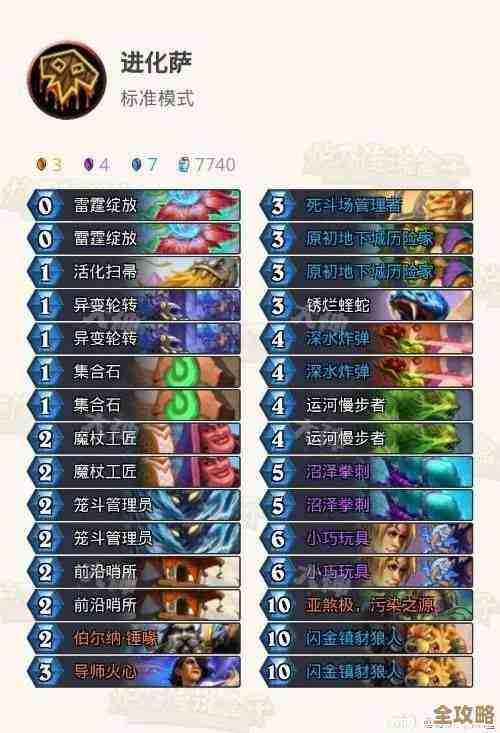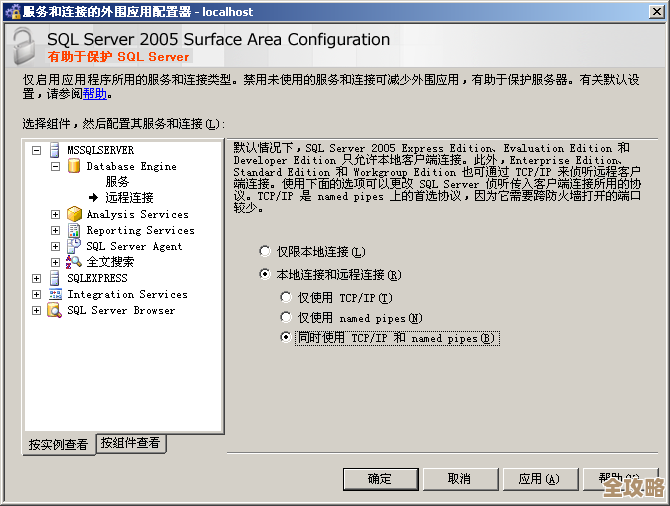解锁Excel冻结窗格功能:优化表格查看与编辑效率的全面解析
- 游戏动态
- 2025-10-19 22:06:39
- 31
哎,说到Excel这个冻结窗格…我真是又爱又恨,记得刚工作那会儿,处理一个超长的销售数据表,上下左右滚来滚去,没几分钟就彻底晕了——完全搞不清哪行对应哪列,改个数字都心惊胆战,生怕串行。😅 后来偶然发现视图选项卡里那个“冻结窗格”…简直像发现了新大陆!
其实原理特简单,就是把你选中的单元格左上角区域给“钉”住,让它不动,比如你有一张全年月度报表,第一行是标题(像“产品名称、一月、二月…”),第一列是产品列表,如果不冻结,向下滚产品列表时标题就消失了,向右滚月度数据时产品名又看不到了…整个人都要分裂,这时候,如果你选中B2单元格(假设A列是产品名,第一行是月份标题),再点冻结窗格,神奇的事情发生了:无论你怎么滚动,第一行和A列都会牢牢固定在那儿,像有个无形的尺子帮你对齐视线,这感觉…就像在混乱的仓库里突然装上了货架,一切都归位了。
但很多人,包括当年的我,只会用“冻结首行”或“冻结首列”那个快捷选项…其实完全没发挥它的潜力,比如有时候表格中间有汇总行,你想保持汇总行始终可见?没问题,先选中汇总行下面一行的单元格,再点冻结窗格,汇总行就固定在上方了,还有那种…双行标题的情况?第一行是大类,第二行是细分指标,如果你只冻结首行,下面滚动时细分指标还是会跑掉,这时候得选中第三行第一个单元格再冻结,才能同时锁定两行标题,这种小技巧,没人指点的话真得摸索半天。
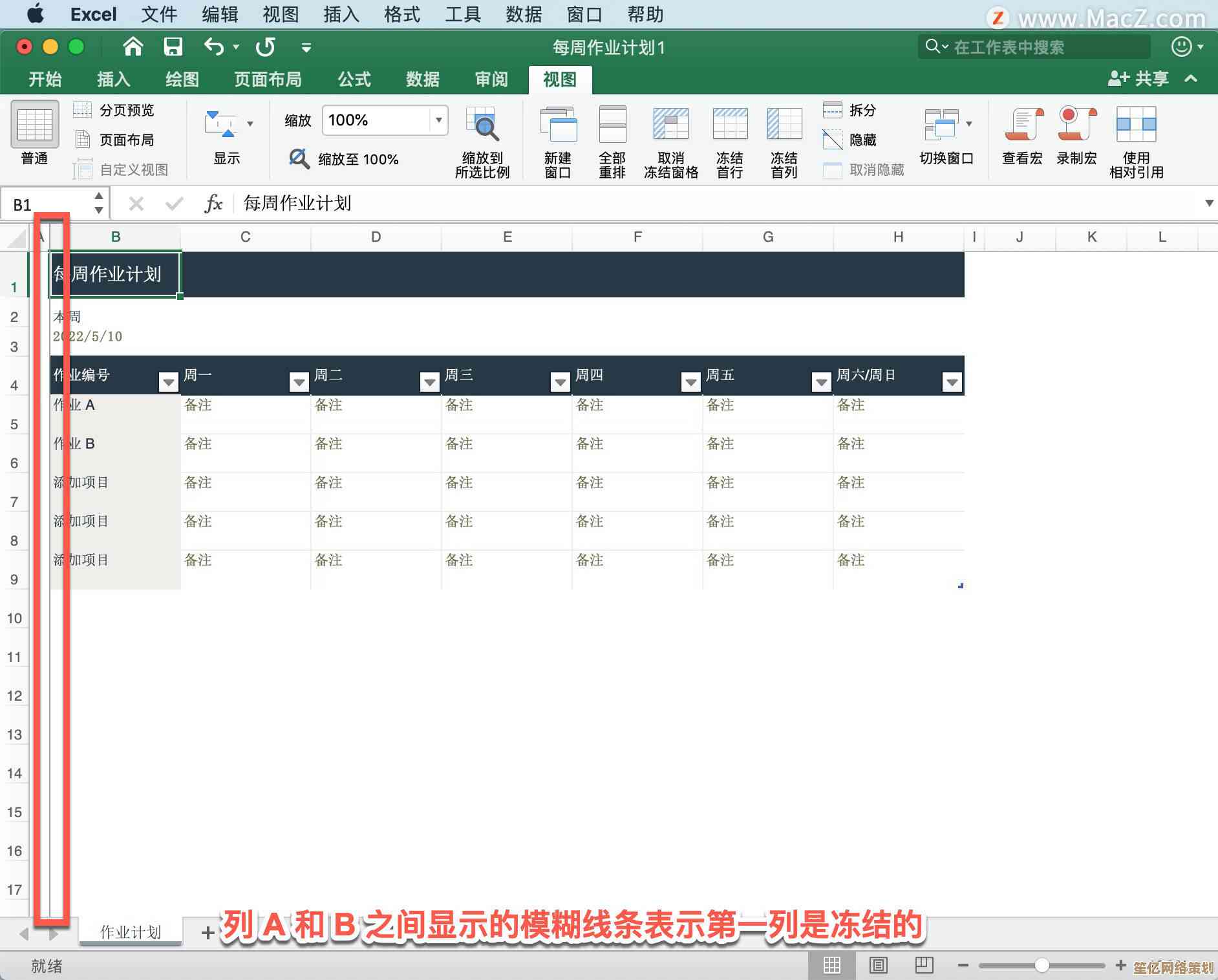
说到情绪…有一次我帮同事调整表格,她那个表复杂得啊,冻结区域设得乱七八糟,窗格线卡在数据中间,滚动起来一跳一跳的,特别难受,我只好先取消冻结,重新找锚点,所以啊,冻结前一定得想清楚:你到底想固定什么?是横着看时左侧的关键信息,还是竖着滚时顶部的标签?选错单元格,效果可能南辕北辙。
冻结窗格和拆分窗口是两回事,但容易混淆,拆分是把窗口分成四个可独立滚动的区域,适合对比表格里相距很远的部分…但窗格之间那条分隔线有时候挺碍事的,冻结更纯粹,就是固定参考系,我一般优先用冻结,除非需要同时看表格头和尾才会考虑拆分。

对了,用快捷键能快很多(Alt+W+F+F,选中单元格后按这个直接冻结),但老忘记…还是习惯用鼠标点,可能这就是肌肉记忆吧。
现在做大型数据核对或者录入时,我几乎离不开这个功能,它让屏幕就像有个“视觉锚点”,编辑效率高了不少,至少不用来回滚动找对应关系了…偶尔还会把第二列也冻上,比如第一列是序号,第二列是名称,这样横向滚动时基本信息都在,不过冻结太多列会挤压可视区域,得权衡。
说到底,Excel里这种小功能,看似不起眼…用对了真是润物细无声,它不会让你的表格变高级,但能让你操作表格时心情变好——少一点焦躁,多一点掌控感,毕竟,谁想面对一个滚来滚去、对不齐数据的屏幕呢?😊 有时候甚至觉得,这种细节上的顺畅,比学什么复杂函数更直接影响每天的工作幸福感…
本文由步映冬于2025-10-19发表在笙亿网络策划,如有疑问,请联系我们。
本文链接:http://www.haoid.cn/yxdt/33152.html